冠盟主板电脑如何u盘装win8系统【图文教程】
更新时间:2016-12-09 09:19:07作者:ujiaoshou
冠盟主板电脑如何u盘装win8系统?下面就是具体的安装教程,大家可以做参考。
具体方法如下:
1、首先更改电脑硬盘模式为AHCI;
2、打开桌面上的u教授u盘制作工具,选择“默认模式”,点击“一键制作usb启动盘”;
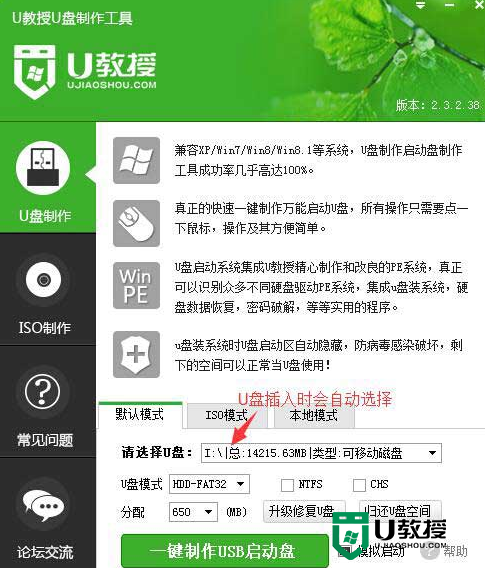
3、根据提示制作完成后,把ghost win8系统镜像包拷贝到u教授u盘中;
4、重启电脑,待启动画面显示时,快速按下F12;
5、进入启动项选择窗口找到usb开头的选项,按回车;
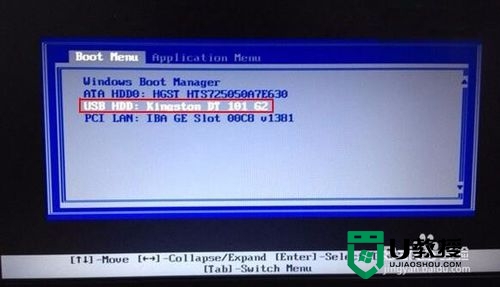
6、成功来到u教授主菜单,移动光标选择“【02】”回车确认。
7、接着会自动弹出u教授PE一键装机工具,点击“更多”,把ghost win8系统镜像加载进来,选择d盘为安装盘,点击确定。
8、在弹出的提示还原窗口点击确定,然后开始系统还原过程。
9、重启后让系统自动安装直到完成。

关于【冠盟主板电脑如何u盘装win8系统】现在大家应该都了解处理方法了吧?觉得该教程有用户的话,建议收藏,或者想自己u盘装系统的话,可以上u教授看看安装的教程。
- 上一篇: win8.1电子邮件账户怎么添加
- 下一篇: 重装电脑u盘启动怎么做|u盘启动盘制作方法
冠盟主板电脑如何u盘装win8系统【图文教程】相关教程
- 冠盟主板组装电脑usb启动盘装win8的方法
- 冠盟p32主板如何设置bios|冠盟p32主板设置bios的方法
- 华硕主板怎么安装win10系统?华硕主板安装win10系统图文教程
- 华硕b360主板怎么装win7系统?华硕b360主板装win7系统图文教程
- u盘装原版系统win8图文教程
- 华硕主板怎么安装win10系统?华硕主板安装win10系统图文教程
- 微星主板怎么安装win10系统?微星主板安装win10系统图文教程
- 顶星主板usb启动盘如何装win10系统【图文教程】
- u教授如何u盘装xp系统,u盘装xp系统详细图文教程
- 铭瑄主板u盘装系统的方法,铭瑄主板u教授u盘装系统教程
- 5.6.3737 官方版
- 5.6.3737 官方版
- Win7安装声卡驱动还是没有声音怎么办 Win7声卡驱动怎么卸载重装
- Win7如何取消非活动时以透明状态显示语言栏 Win7取消透明状态方法
- Windows11怎么下载安装PowerToys Windows11安装PowerToys方法教程
- 如何用腾讯电脑管家进行指定位置杀毒图解

